Situs SharePoint komunikasi merupakan tempat yang tepat untuk menyiarkan informasi ke orang lain. Bagikan berita, laporan, pembaruan status, dan lainnya dalam format yang menarik secara visual. Gunakan situs komunikasi untuk melibatkan dan menginformasikan audiens yang lebih luas.
-
Membuat portal, departemen, atau situs khusus proyek
-
Berbagi berita, pengumuman, dan acara perusahaan
-
Melibatkan lusinan atau ribuan pemirsa
Jika memerlukan situs untuk bekerja sama dengan tim, gunakan situs tim sebagai gantinya.
Opsi templat situs komunikasi dasar
Saat Anda membuat situs komunikasi di SharePoint, Anda bisa memulai dengan situs kosong atau memilih salah satu dari templat situs lainnya, yang masing-masing dilengkapi dengan kumpulan komponen webdefault. Beberapa opsi templat situs komunikasi adalah:
-
Topik untuk berbagi informasi seperti berita, acara, dan konten lain.
-
Tampilkan untuk menggunakan foto atau gambar untuk menampilkan produk, tim, atau acara.
-
Kosong untuk membuat desain Anda sendiri.
Catatan: Situs Topik adalah situs komunikasi SharePoint default.
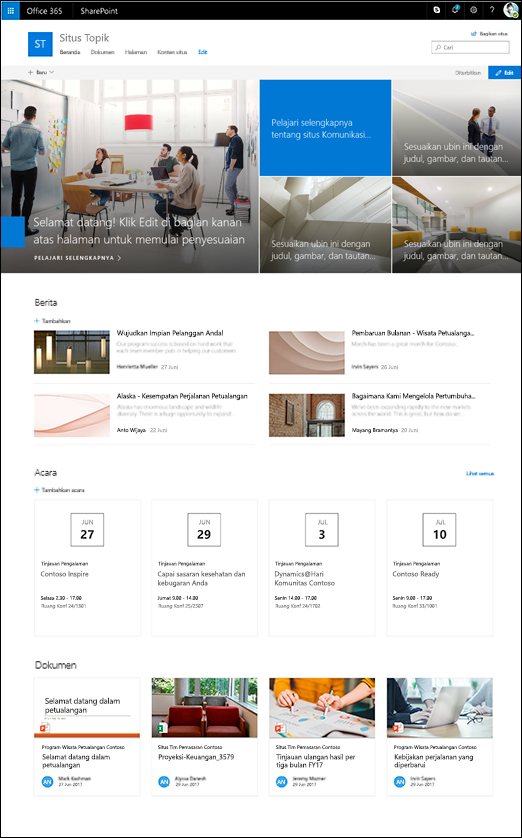
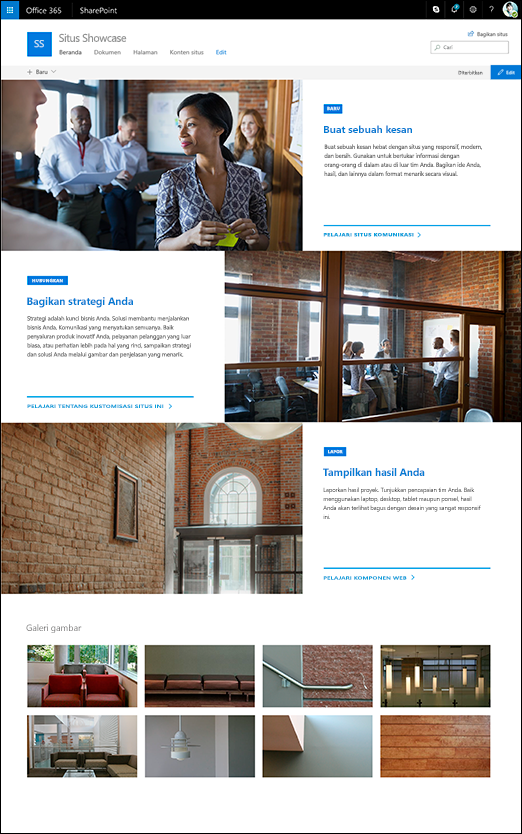
Ikuti langkah-langkah di bawah ini untuk membuat, mengkustomisasi, dan berbagi situs komunikasi.
Mulailah dengan membuat situs komunikasi baru. Secara default, Anda akan mendapatkan templat situs Topik baru.
Untuk menelusuri lebih banyak templat situs komunikasi, Pengaturan kemudian Templat situs untuk menampilkan opsi templat.
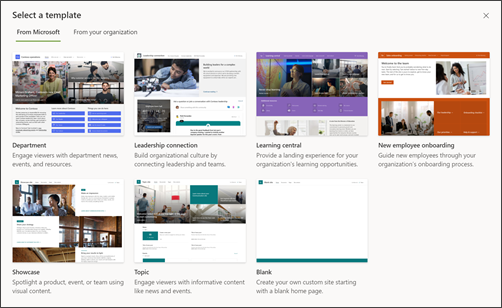
Catatan: Templat situs Topik akan digunakan secara default jika tidak ada templat yang diterapkan.
1. Konten situs topik
Saat Anda memilih templat situs Topik, Anda mendapatkan laman yang menyertakan beberapa komponen web yang siap untuk dikustomisasi. Komponen web yang disertakan secara default pada situs Komunikasi yang menggunakan desain Topik adalah:
-
Hero: Gunakan komponen web Hero untuk menghadirkan fokus dan daya tarik visual pada halaman. Anda bisa menampilkan hingga lima item dalam komponen web Hero, dan Anda bisa menambahkan gambar yang memikat untuk menarik perhatian setiap item. Untuk informasi selengkapnya, lihat Menggunakan komponen web Hero pada halaman modern.

-
Berita: Anda dapat mempertahankan tim serta melibatkan mereka dengan kisah penting dan menarik dengan komponen web Berita. Untuk informasi selengkapnya, lihat Menggunakan komponen web Berita Utama dan Daftar Berita di halaman modern.
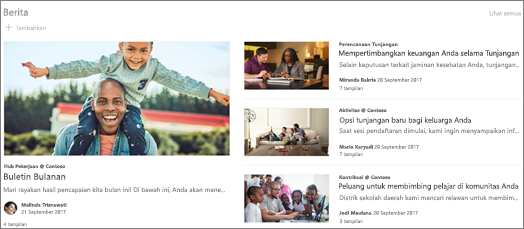
-
Acara: Menampilkan acara mendatang menggunakan komponen web acara. Untuk informasi selengkapnya, lihat Menggunakan komponen web Acara.
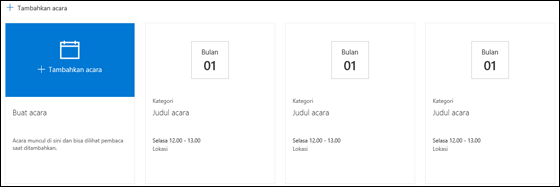
-
Dokumen: menampilkan pustaka dokumen default pada laman Anda, tempat Anda dapat membuka dan mengedit dokumen secara langsung. Anda mungkin lebih suka menambahkan komponen web Konten disorot yang memungkinkan Anda untuk memperlihatkan dokumen secara dinamis dari pustaka, situs, kumpulan situs, atau semua situs. Untuk informasi selengkapnya, lihat Menggunakan komponen web Konten yang disorot.
2. Menampilkan konten situs
Templat situs Showcase juga disertai dengan laman yang menyertakan beberapa komponen web yang siap untuk dikustomisasi. Berikut ini adalah komponen web yang disertakan secara default pada situs Komunikasi yang menggunakan desain Tampilkan:
-
Hero: Gunakan komponen web Hero untuk menghadirkan fokus dan daya tarik visual pada halaman. Dengan desain Tampilkan, Anda bisa memilih dari dua tata letak, Ubin dan Lapisan,dan menambahkan gambar yang menarik untuk menarik perhatian pada setiap item. Untuk informasi selengkapnya, lihat Menggunakan komponen web Hero pada halaman modern.
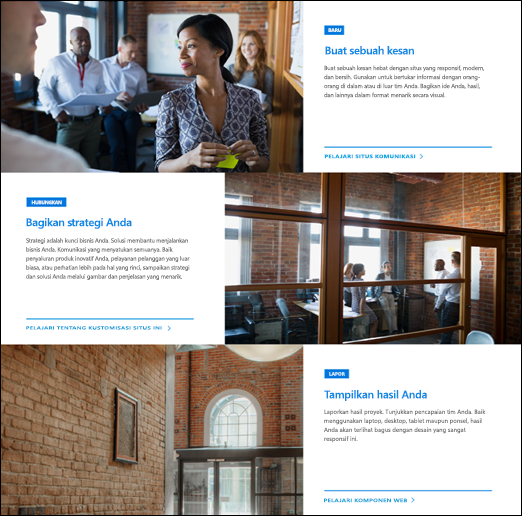
-
Galeri gambar: Gunakan komponen web Galeri gambar untuk berbagi kumpulan gambar di halaman. Untuk informasi selengkapnya, lihat Menggunakan komponen web Galeri Gambar.
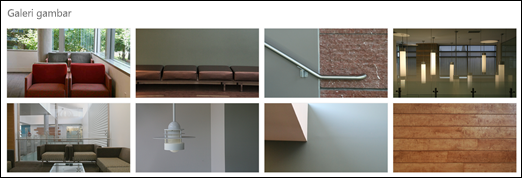
3. Konten situs kosong
Ketika Anda memulai dengan situs komunikasi kosong, Anda tidak perlu menghapus komponen web yang tidak diperlukan. Cukup pilih tata letak halaman dan tambahkan komponen web yang Diinginkan.
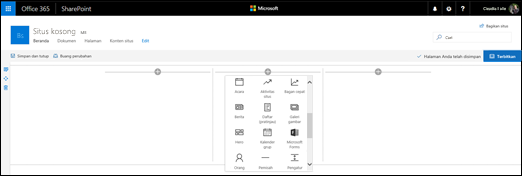
Kustomisasi tampilan situs Anda, navigasi situs, komponen web, dan konten agar sesuai dengan kebutuhan pemirsa dan organisasi Anda. Saat membuat kustomisasi, pastikan situs berada dalam mode edit dengan memilih Edit di kanan atas situs. Saat Anda bekerja, Simpan sebagai draf, atau Menerbitkan ulang perubahan agar dapat diedit bagi pemirsa.
-
Edit pustaka dokumen dengan memperbarui nama folder danmengunggah sumber daya.
-
Mengedit dan mengkustomisasi navigasi situs.
-
Mengubah tampilan situs Anda dengan mengkustomisasi tema, logo, tata letak header, dan tampilan situs Anda.
-
Tambahkan atau hapus halaman ke situs ini atau navigasi situs untuk mengakomodasi konten yang sudah ada.
-
Pilih untuk mengaitkan situs ini dengan situs hub di dalam organisasi Anda, atau tambahkan situs ini ke navigasi situs hub yang ada jika diperlukan.
Berbagi situs dengan orang lain setelah Anda mengustomisasi situs, meninjau akurasi, dan menerbitkan draf terakhir.
-
Pilih Bagikan situs dari sudut kanan.
-
Dapatkan bantuan mengelola situs Anda dengan menambahkan pemilik dan anggota situs yang akan memiliki izin untuk mengedit konten situs.
-
Di panel Berbagi situs, masukkan nama orang-orang yang Anda inginkan untuk berbagi situs. Anda bisa memilih Semua Orang (kecuali pengguna eksternal) jika Anda ingin setiap orang di organisasi Anda memiliki akses ke situs. Tingkat izin default adalah Baca saja.
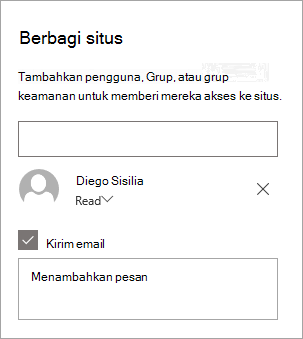
-
Masukkan pesan opsional untuk dikirim dengan pemberitahuan email yang akan dikirim saat situs dibagikan, atau kosongkan kotak centang Kirim email jika tidak ingin mengirim email.
-
Pilih Bagikan.
Setelah Anda membuat dan meluncurkan situs, fase penting berikutnya adalah mengelola konten situs. Pastikan Anda memiliki rencana untuk menjaga konten dan komponen web tetap terbaru.
Praktik terbaik pemeliharaan situs:
-
Rencanakan pemeliharaan situs - Buat jadwal untuk meninjau konten situs sesering yang diperlukan untuk memastikan konten tetap akurat dan relevan.
-
Secara rutin posting berita - Distribusikan pengumuman, informasi, dan status terbaru di seluruh organisasi. Pelajari cara menambahkan postingan Berita di situs tim atau situs komunikasi, dan perlihatkan kepada orang lain yang akan memposting pengumuman bagaimana mereka bisa menggunakan SharePoint terbaru.
-
Centang tautan dan komponen web - Perbarui tautan dan komponen web untuk memastikan Anda memaksimalkan nilai penuh situs.
-
Menggunakan analitik untuk meningkatkan keterlibatan - Tampilkan penggunaan situs menggunakan laporan datapenggunaan bawaan untuk mendapatkan informasi tentang konten populer, kunjungan situs, dan banyak lagi.
-
Secara berkala meninjau pengaturan situs Anda - Setelah Anda membuat situs di SharePoint, Anda bisa membuat perubahan pada pengaturan, informasi situs, dan izin untuk situs.
Pelajari selengkapnya tentang situs komunikasi dan SharePoint
Pelajari selengkapnya tentang perencanaan, perancangan, dan pengelolaan SharePoint situs.
Lihat selengkapnya SharePoint situs web.










